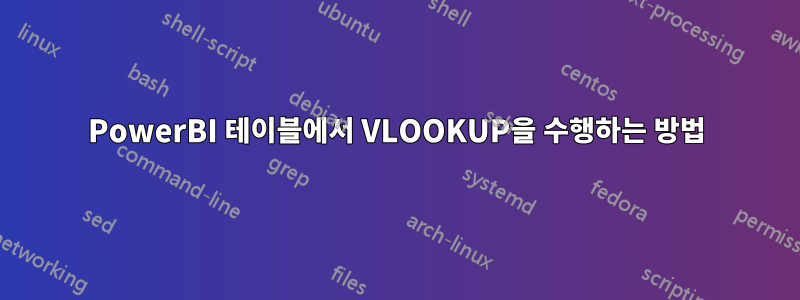
여러분, 제 테이블에는 CC(계약 수) 열과 각 계약 날짜가 포함된 "DATE" 열이 있습니다. 하지만 비교를 하고 싶습니다(Excel의 PROCV와 같은 것). CC 열은 이전 날과 동일한 계약 번호가 있거나 없는 경우입니다. 이렇게 하면 신규 채용이 있었는지, 계약이 종료되었는지 정확하게 알 수 있습니다. 즉, 나에게 필요한 것은 "IF"와 같이 이 확인을 수행하는 데 사용할 수 있는 DAX 수식 또는 일부 메커니즘입니다. 내 CC 열에 전날보다 많은 계약이 있는 경우 열 "NEW CONTRACT", 그렇지 않으면 "CLOSED"입니다.
내 테이블 아래 이미지 :

답변1
PowerBI에서 하루 동안의 계약 수를 전날 계약 수와 비교하려면 계산 열에서 CALCULATE및 함수를 함께 사용할 수 있습니다. FILTER다음은 이러한 함수를 사용하여 특정 날짜의 계약 수가 전날과 같은지 여부를 표시하는 계산된 열을 만드는 방법에 대한 예입니다.
- PowerBI 보고서를 열고 계산된 열을 추가하려는 테이블을 선택합니다.
- 리본에서 모델링 탭을 클릭한 다음 새 열 버튼을 클릭합니다.
- 수식 입력줄에 다음 수식을 입력하여 계산된 열을 만듭니다.
=CALCULATE(
COUNT(CC[Number of Contracts]),
FILTER(
ALL(CC),
CC[Date] = MAX(CC[Date]) - 1
)
)
위 수식은 CALCULATE전날의 계약 수를 계산하는 함수를 사용하고, 함수를 사용하여 FILTER전날 날짜가 있는 행만 선택합니다.
계산된 열을 생성한 후에는 문을 사용하여 IF오늘의 계약 수를 전날의 계약 수와 비교하고 결과 열에 "NEW CONTRACT" 또는 "CLOSED"를 표시할 수 있습니다. 이를 수행하는 방법의 예는 다음과 같습니다.
=IF(
[Number of Contracts] = [Number of Contracts (Previous Day)],
"CLOSED",
"NEW CONTRACT"
)
위 수식에서는 IF함수를 사용하여 계약 수 열의 값을 계약 수(전일) 열의 값과 비교했습니다. 값이 동일하면 결과 열에 "CLOSED"가 표시됩니다. 값이 다른 경우 결과 열에 "NEW CONTRACT"가 표시됩니다.
도움이 되었으면 좋겠습니다!!


